Pale Moonとは、Firefoxベースのウェブブラウザとしてオープンソースで開発されました。アドオン(拡張機能)やテーマはもとより、操作や機能もFirefoxと同様に扱うことができます。Pale Moonは海外製ソフトですが、日本語化も可能です。本記事では、ソフトのダウンロード・インストール・日本語化の方法を解説します。アドオンのインストール方法・おすすめも紹介するので、是非参考にお試し下さい。
公式サイト:Pale Moon
目次
firefox ダウンロード firefox focus speedyfox firefox 高速化 firefox アドオン おすすめ 2019 firefox 重い browser shots ブラウザ
Pale Moonダウンロード
公式サイトにアクセスして、Pale Moonのセットアップファイルをダウンロードします。
トップページにある【Download(Windows wed installer)】をクリックしてください。
※もしもLinux版やポータブル版など、他のバージョンをダウンロードしたい場合は、上部メニューの《Download > Pale Moon》から《Pale Moon for Windows》《Pale Moon for Linux》《Pale Moon Portable》などを選択してください。
ダウンロードしたセットアップファイルを起動させて、ウィザードの指示に従ってインストールします。
※《Quick install(クイックインストール)》と《Advancced install(アドバンスインストール)》がありますが、ここでは、《Quick install(クイックインストール)》を選択しています。
ブックマークのインポート
Pale Moonを起動させると、はじめに《Import Wizard》が表示され、Internet ExplorerやChromeなどの他ブラウザからブックマークをインポートできます。
【Next】をクリックしてPale Moonを起動させます。
Pale Moonの日本語化
Pale Moonは海外ソフトですので、使いづらい場合は日本語化しましょう。
公式サイトの上部メニューから《Download > Pale Moon language packs》を選択してください。
さまざまな言語に対応しています。一覧表示の中から【 Japanese ja.xpi 】をクリックしてダウンロードします。
すると、ブラウザ画面中央にアドオンをインストールするウィンドウが表示されますので【Install Now】をクリックしてください。
アドレスバーに【about:config】と入力して、コンフィグ画面を表示させます。
コンフィグ画面が表示されたら、Searchバーに【general.useragent.locale】と入力します。
表示されている【general.useragent.locale】をダブルクリックします。
《 en-ES 》を《 ja 》に変更してOKをクリックしてから、Pale Moonを再起動させます。
これで日本語化完了です。
検索エンジン Googleに変更
Pale Moonは、デフォルトで検索エンジンが『DuckDuckGo』になっているので、使いやすいように『Google』に変更しましょう。なお、インストールされている検索エンジンにGoogleがないので、追加してから変更します。変更手順は以下の通りです。
<変更手順>
- ブラウザーで、右上の検索ボックス内のアイコン→「検索バーの管理」をクリック
- 「検索バーの管理」画面で、画面左下の「検索エンジンを追加」をクリック
- 「Search Plugins」画面で、「Google」をクリック
- 「検索エンジンの追加」画面で、「この検索エンジンを選択」をクリックしてチェックし、「追加」をクリック
以上でGoogleへの検索エンジンの変更は完了です。
アドオンのインストール
Pale Moonは、Firefoxと同じく便利な拡張機能『アドオン』を追加することができます。また、Firefoxから派生しているので、Pale Moon公式アドオンページの他に、Firefox用アドオンページからも追加することができます。なお、Firefox用は一部、非対応になります。
1.Pale Moon公式アドオンページからの追加
下記URLより、Pale Moon公式アドオンページにアクセスすることができます。
https://addons.palemoon.org/extensions/
<追加手順>
上記URLに直接アクセスした場合は、手順1~3は飛ばして下さい。
- ブラウザーで、左上の「Pale Moon ▼」→「アドオン」をクリック
- 「アドオンマネージャ」画面で、「Pale Moon Add-ons Site」をクリック
- 「Pale Moon Add-ons Site」画面で、上部メニューの「Extensions」をクリック
- 「Extensions」画面で、アドオンのカテゴリーをクリック
- アドオン一覧から追加するアドオンをクリック
- アドオン概要画面で、下にスクロールして「Install Now」→「今すぐインストール」をクリック
以上でアドオンの追加は完了です。
なお、一部アドオンでは本ブラウザーの再起動が必要になります。また、アドオンをキーワード検索する場合は、手順4で画面右上にあるテキストボックスにキーワードを入力し、「Search」をクリックして下さい。
2.Firefox用アドオンページからの追加
下記URLより、Firefoxの公式アドオンページにアクセスすることができます。
https://addons.mozilla.org/ja/firefox/
<追加できるアドオン>
Pale Moonに追加できるFirefox用アドオンは、Firefox 57(Quantum)以降に非対応の古いアドオン(バージョン)になります。古いバージョンを探すには、アドオン概要ページの左側中央にある「詳しい情報」の「すべてのバージョン」をクリックして下さい。ただし、古いバージョンはアップデートされないリスクがありますので、利用は自己責任でお願いします。なお、2018年現在では、Pale Moon公式アドオンで豊富にサポートされています。
Pale Moonおすすめアドオン
便利でオススメなPale Moon公式アドオンを紹介します。気に入ったアドオンがあったら、Pale Moon公式アドオンページでそれぞれのアドオン名を入力して検索してみて下さい。
1.Moon PDF Viewer
Pale MoonにはPDFビューアが搭載していませんので、このアドオンを追加しましょう。バージョンが最新版のPale Moon 28以降の場合は対応していないので、下記の手順で『PDF Viewer』を導入して下さい。
<導入手順>
- 『Moon PDF Viewer』の概要ページで、「PDF Viewer by IsaacSchemm」をクリック
- PDF Viewerの概要ページで、「Assets」項目の「pdf.js.xpi」をクリック
- 「ソフトウェアのインストール」画面で、「今すぐインストール」をクリック
以上で『PDF Viewer』の導入は完了です。
2.Tab Mix Plus
タブの動きを詳細設定することができるアドオンで、Firefoxと同じように使うことができます。
3.PMOpera
Pale Moonのデザインを『Opera』風にするアドオンです。
4.Open about:config
本ブラウザーの日本語化でも使った『about:config』ページに簡単にアクセスきるボタン・ツールメニューを追加することができるアドオンです。
Pale Moonのまとめ
『Moonchild Productions』が提供するWindows・Linux向けのWebブラウザー「Pale Moon」を紹介しました。インストール後、日本語化してブックマークをインポートしたら、検索エンジンを変更して便利なアドオンを追加しましょう。元となる『Mozilla』のFirefoxと比較して、より軽量化されて軽快な動作となっていますので移行するのもお勧めです。
※2016年のアップデートで、本ブラウザーのレンダリングエンジンは『Gecko』から『Goanna』に変更になっています。
提供元:http://www.moonchildproductions.info/
サポート:https://forum.palemoon.org/
プライバシーポリシー:https://www.palemoon.org/policies/privacy.shtml
ユーザーコンテンツポリシー:https://www.palemoon.org/policies/usercontent.shtml
ライセンス:https://www.palemoon.org/licensing.shtml













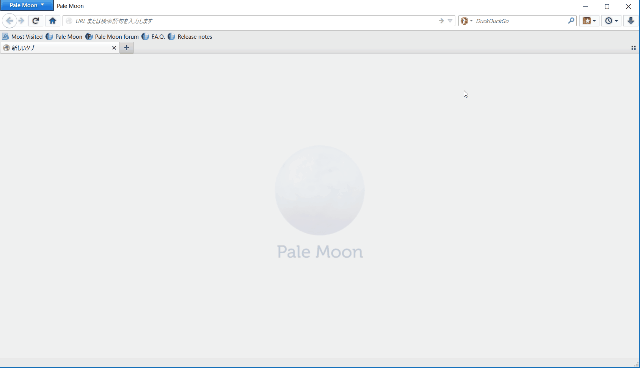
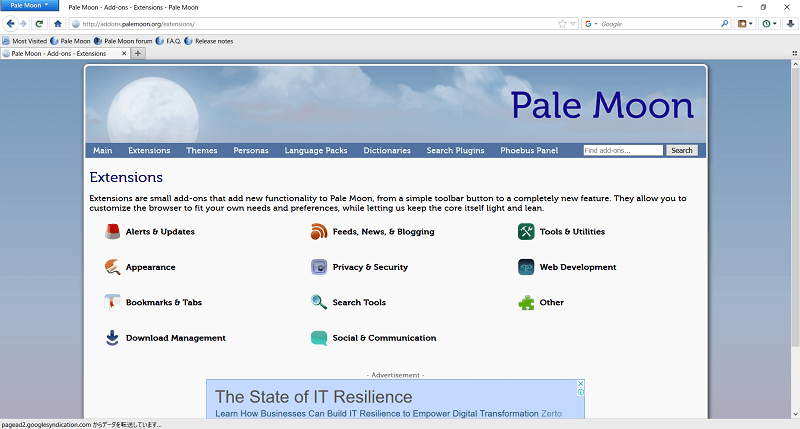
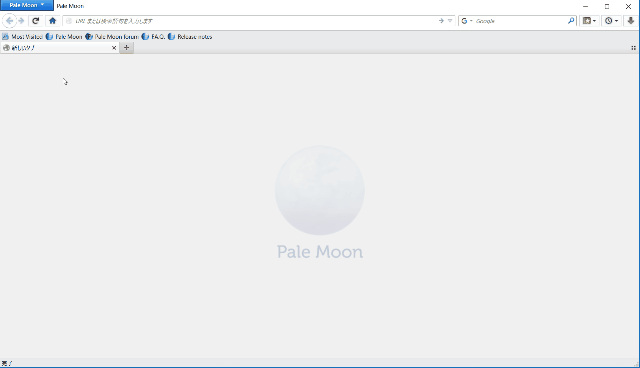
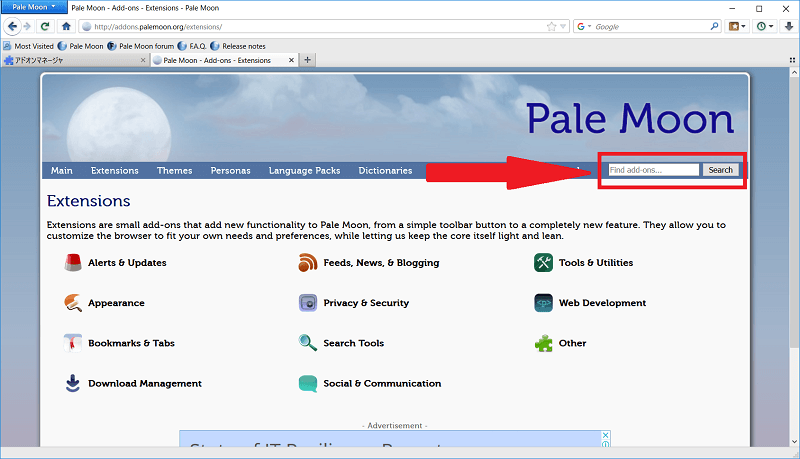
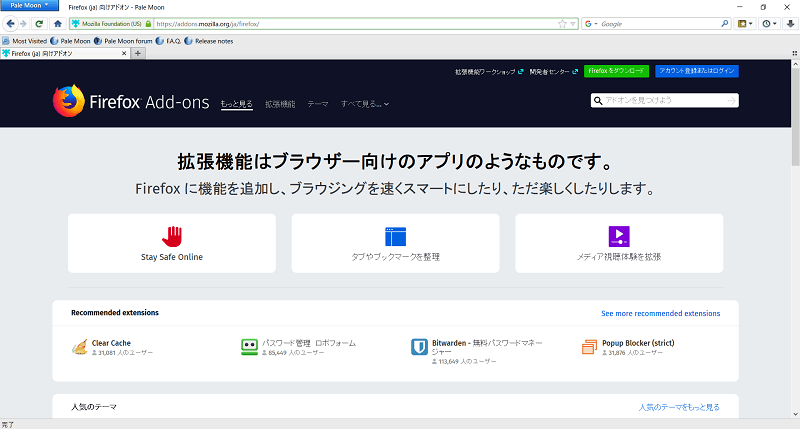
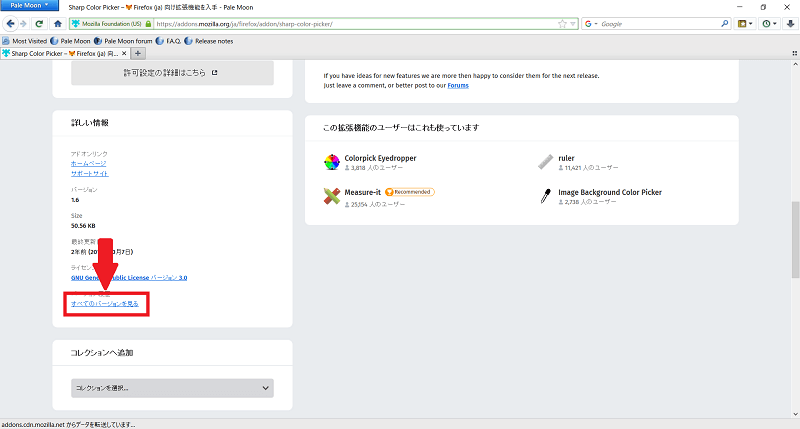
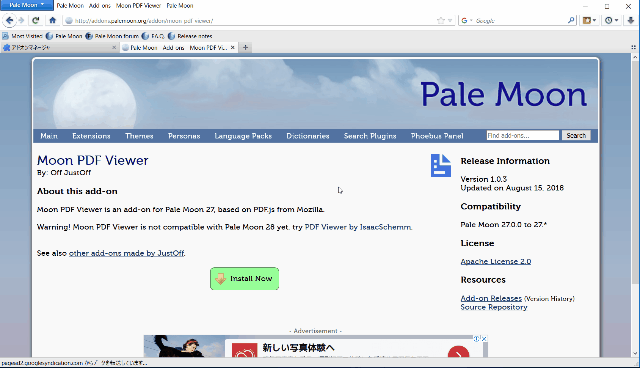
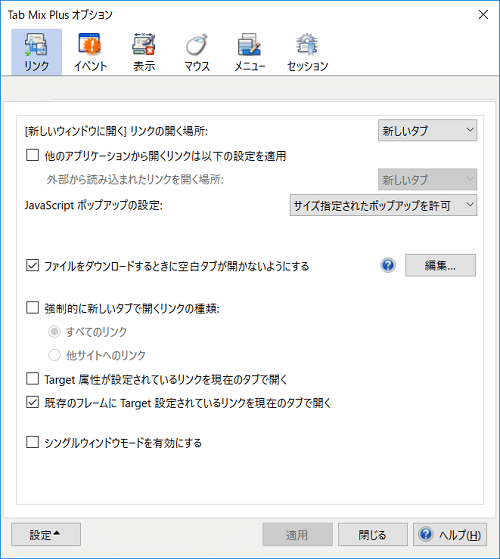
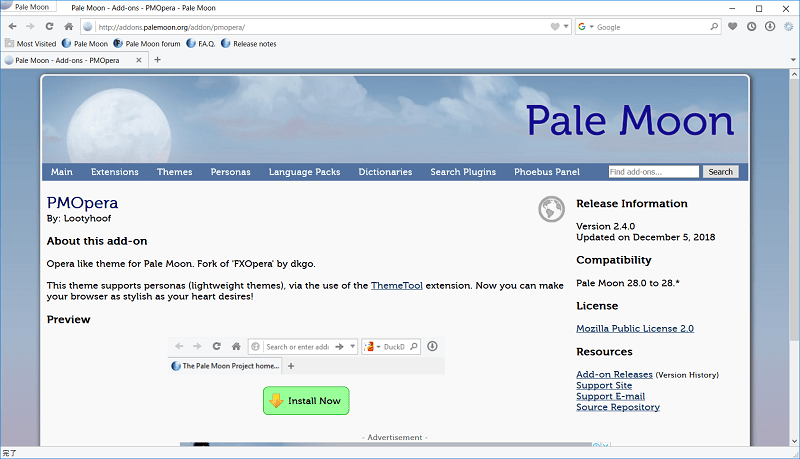
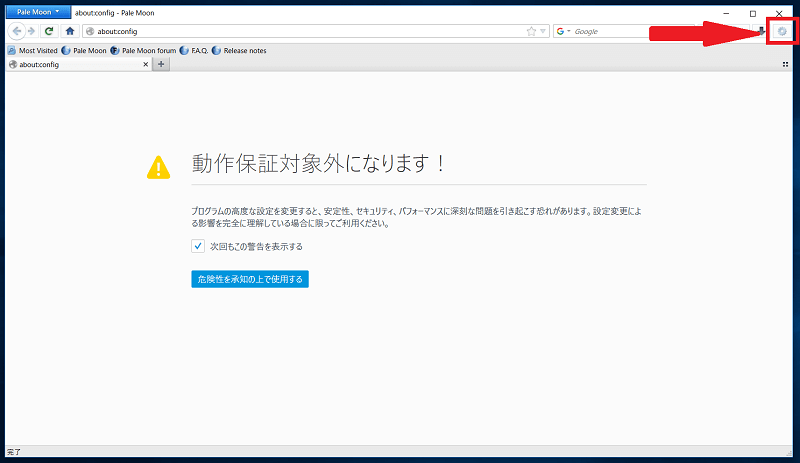
-3.jpg)




